Page 41 of 183

Vodenje41
Na voljo so naslednje opcije:■ Cel zemljevid ("običajni" pogled,
opisan zgoraj): Celozaslonski
prikaz zemljevida, prikazane so vse funkcije in gumbi zaslona za prikaz.
■ Samo zemljevid : Celozaslonski
prikaz zemljevida, večina funkcij in
zaslonskih gumbov je skritih.
■ Deljeno s seznamom križišč :
Deljeni zaslon z zemljevidom na
levi in seznamom razcepov na
desni strani.
■ Deljeno s puščico križišč : Deljeni
zaslon z zemljevidom na levi strani in puščico za zavijanje za naslednji manever zavijanja na desni strani.
■ Deljeno z medijem : Deljeni zaslon z
zemljevidom na levi strani in
trenutno dejavnim zvočnim virom na desni strani.
Izberite želeno opcijo.
Prikaz zemljevida
Pritisnite večfunkcijski gumb, da
prikažete Meni vodenja . Izberite
Nastavitve zemljevida in nato Prikaz
zemljevida za prikaz ustreznega
podmenija.Odvisno od zunanjih svetlobnih
pogojev vključite Dan ali Noč .
Za samodejno prilagoditev s strani
sistema vklopite Samodejno.
Prikaz POI
Pritisnite večfunkcijski gumb, da
prikažete Meni vodenja .
Za prikaz ustreznega podmenija izberite Prikaži POI .
Če želite, da se na zemljevidu
prikažejo vse POI, ki so na voljo v
sistemu, vklopite Prikaži vse POI.
Če ne želite, da bi se POI prikazale na zemljevidu, vklopite Skrij vse POI.
Če želite prikazati samo določene interesne točke (POI), vključite
Uporabniško določeno in nato
vklopite kategorije POI, ki jih želite prikazati.
Sprememba informacij na zaslonu Informacije o poti, ki so prikazane na
zaslonu med dejavnim vodenjem, je
mogoče prilagoditi.Pritisnite večfunkcijski gumb, da
prikažete Meni vodenja . Pomaknite
se skozi seznam in izberite Preklopi
čas/cilj poti .Informacije o času
Če želite spremeniti prikazane
časovne informacije, izberite Preklopi
čas prihoda/vožnje , da prikažete
ustrezni podmeni.
Vklopite informacijsko nastavitev, ki
jo želite prikazati.Informacija o cilju
Če ste na poti s vmesno točko, boste morda želeli prikazati informacije o
vmesni točki poti namesto za končni
cilj.
Če želite spremeniti nastavitve,
izberite Preklopi točko poti/cilj .
Prikaže se seznam vseh ciljev na
trenutno dejavni poti z vmesno točko.
Vklopite informacijsko nastavitev, ki
jo želite prikazati.
Page 42 of 183

42Vodenje
Informacije o položaju
Trenutni položaj
Pritisnite večfunkcijski gumb, da
prikažete Meni vodenja . Izberite
Informacije o trenutnem položaju .
Na desni strani zaslona se prikaže
trenutni položaj na zemljevidu. Na levi strani se prikažejo koordinate GPS
trenutnega položaja.
Položaj cilja
Če je dejavno vodenje po poti, lahko vnesete informacije o vnesenem cilju.
Pritisnite večfunkcijski gumb, da
prikažete Meni vodenja . Izberite
Informacije o položaju cilja .
Na desni strani zaslona se prikaže cilj na zemljevidu. Na levi strani so
prikazani naslov in GPS-koordinate
cilja.
Shranjevanje položaja
V imenik lahko shranite trenutni
položaj ali položaj cilja.
Izberite Shrani. Podroben opis
shranjevanja naslovov v imenik
3 43.Simulacija poti
Infotainment sistem ima način
simulacije poti za preizkušanje.
Za začetek načina simulacije
pritisnite CONFIG in nato izberite
Nastavitve navigacije .
Pomikajte se skozi seznam in izberite Simulacija poti , da se prikaže
ustrezen podmeni.
Začetni položaj
Ker način simulacije ne uporablja GPS-signala za trenutni položaj
vozila, morate začetni položaj
nastaviti ročno.Uporabi zadnji znani položaj
Če želite kot izhodišče nastaviti zadnji
položaj GPS-signala, izberite Uporabi
zadnji znani položaj .Uporabite prejšnji cilj
Če želite uporabiti enega od zadnjih
ciljev kot izhodišče, izberite Uporabi
prejšnji cilj . Prikaže se seznam
prejšnjih ciljev.
Izberite želeni naslov.Uporabi določen položaj
Če želite kot izhodišče uporabiti
poseben položaj, izberite Uporabi
navedeni položaj .
Vnesite naslov. Podroben opis
3 43.
Zažene se način simulacije.
Preklic načina simulacije
Za izhod iz načina simulacije pritisnite CONFIG in nato izberite Nastavitve
navigacije .
Pomikajte se skozi seznam in izberite
Simulacija poti , da se prikaže
ustrezen podmeni.
Izberite Prekliči simulacijo poti .
Meni dodatne simulacije poti
Ko je način vodenja po poti dejaven v načinu simulacije, se prikaže dodatni
meni v Meni vodenja .
Pritisnite večfunkcijski gumb, da
prikažete Meni vodenja . Pomikajte se
skozi seznam in izberite Simulacija
poti , da se prikaže ustrezen podmeni.
Page 43 of 183

Vodenje43
Če želite ustaviti simulirano vodenje
po začrtani poti, izberite Ust. sim..
Postopek vodenja se ustavi, način
vodenja ostane dejaven.
Če želite prikazati naslednji simulirani
manever na zemljevidu, izberite Nas
ma. .
Vnos cilja Aplikacija Cilj nudi različne možnosti
za nastavljanje ciljev za vodenje po
poti.
Pritisnite DEST (ko načrtovanje poti ni
dejavno) za prikaz menija Vnos cilja.Ročni vnos naslova
Meni za vnos naslova
Pritisnite DEST za prikaz menija Vnos
cilja in izberite Vnos naslova za prikaz
maske za vnos naslova.
Izberite polje za vnos države. Prikaže se seznam. Izberite želeno državo.
Izberite vnosno polje Mesto/Pošta za
prikaz tipkovnice. Vnesite želeno ime
mesta ali poštno številko (glejte
spodaj).
Izberite polje za vnos Ulica, da znova
prikažete tipkovnico. Vnesite želeno
ime ulice (glejte spodaj).
Nato lahko vnesete hišno številko ali
križišče.
Izberite hišno številko ali polje za
vnos križišča. Znova se prikaže
tipkovnica. Vnesite želeno številko ali ime ulice (glejte spodaj).
Opomba
Če hišna številka ni shranjena v podatkovni bazi sistema, bo v
izračunu poti uporabljena hišna
številka, ki je najbližje vnesenemu
cilju.
Če je treba, potrdite vnos.
Prikaže se meni za potrditev. Izberite
Začetek vodenja za začetek vodenja
po začrtani poti.
Tipkovnica
Glede na izbrane funkcije se lahko
tipkovnice prikažejo drugače.
Page 44 of 183

44Vodenje
Če želite spremeniti razporeditev črk
na tipkovnici, izberite ABC na levi
strani tipkovnice. Črke so zdaj
urejene po abecednem vrstnem redu.
Da vnesete zaporedje znakov,
zaporedoma izberite želene znake.
Opomba
Pri vnosu naslova, tipkovnica
uporablja inteligentno funkcijo
črkovanja, ki samodejno blokira
določene znake, ki ne morejo
pojavljajo naslednji v ustreznem
zaporedju znakov.
Če želite vnesti posebne znake, ki
niso na voljo na črkovni tipkovnici,
izberite ÄÖ na desni strani črkovne
tipkovnice. Prikaže se tipkovnica za
posebne znake. Izberite želeni znak.
Za vnos številk ali simbolov izberite
Simboli na desni strani tipkovnice za
posebne znake. Prikaže se tipkovnica
za simbole. Izberite želeni znak.
Za ponoven prikaz črkovne tipkovnice
izberite ABC na desni strani
tipkovnice za simbole. Tako lahko preklapljate med tremi tipkovnicami.
Če želite izbrisati že vnesene znake,
izberite Izbriši na desni strani
ustrezne tipkovnice ali pritisnite
BACK .
Pri vnosu naslova se samodejno
prikaže seznam ustreznih vnosov
takoj, ko je število ustreznih vnosov v
pomnilniku naslovov enako ali
manjše od šest.
Za ročni prikaz seznama ustreznih
vnosov za trenutni vnos izberite
ustrezni zaslonski gumb Seznam na
dnu tipkovnice.Za prikaz zadnjih pet vnosov izberite
Zadnjih 5 na dnu tipkovnice.
S seznama izberite želeni vnos.
Če je treba, izberite potrditveni gumb
na dnu tipkovnice.
Zanimive točke
Zanimivosti so posebna mesta,
na primer bencinska črpalka,
parkirišče ali restavracija.
Podatki, ki so shranjeni v
Infotainment sistemu, vsebujejo
številne privzete zanimive točke
(POI), ki so na zemljevidu označene
s simboli.
Te POI lahko izberete kot cilje za
vodenje po poti.
Iskalni meni
POI lahko izberete z uporabo
različnih iskalnih mask.
Pritisnite DEST za prikaz menija Vnos
cilja in izberite Zanimive točke za
prikaz menija Seznam POI.
Izberite Kategorija: , Ime: ali
Telefonska številka . Prikaže se
ustrezna maska za iskanje.
Page 45 of 183

Vodenje45
Izpolnite polja za vnos v ustrezni
iskalni maski.
Maska za iskanje kategorije
Izberite polje za vnos Mesto za prikaz
seznama. Izberite želeno opcijo.
Izberite polje za vnos kategorije za
prikaz seznama kategorij POI.
Izberite želeno kategorijo in nato
podkategorijo na seznamu.
Izberite način razvrščanja, da se
prikaže ustrezen podmeni. Izberite
Po razdalji ali Po imenu .Izberite Išči na dnu zaslona. Prikaže
se seznam POI ali kategorij POI, ki ustreza vnesenim merilom. Izberite
želeni element menija.Maska za iskanje imena
Izberite polje za vnos Država, da se
prikaže seznam vseh razpoložljivih
držav. Izberite želeno državo.
Da določite položaj, izberite vnosno
polje za mesto ali poštno številko.
Prikaže se tipkovnica. Vnesite želeno ime ali številko.
Izberite način razvrščanja, da se
prikaže ustrezen podmeni. Izberite
Po razdalji ali Po imenu .
Izberite Išči na dnu zaslona. Znova se
prikaže tipkovnica.
Vnesite ime želene POI.Iskalna maska za telefonsko številko
Izberite polje za vnos Država, da se
prikaže seznam vseh razpoložljivih
držav. Izberite želeno državo.
Izberite način razvrščanja, da se
prikaže ustrezen podmeni. Izberite
Po razdalji ali Po imenu .Izberite polje za vnos Številka za
prikaz tipkovnice. Vnesite želeno
številko.
Ko je ustrezna maska za iskanje
izpolnjena, se prikaže meni za
potrditev.
Izberite Začetek vodenja za začetek
vodenja po začrtani poti.
Seznami kategorij
Pritisnite NAV in nato večfunkcijski
gumb, da prikažete Meni vodenja.
Izberite Bližnje POI ali POI ob poti .
Prikaže se seznam kategorij POI.
Izberite želeno kategorijo,
podkategorije in nato POI.
Prikaže se meni za potrditev. Izberite
Začetek vodenja za začetek vodenja
po začrtani poti.
Prejšnji cilji Zadnji izbrani ali vneseni cilji za
vodenje po poti so shranjeni v
sistemu.
Pritisnite DEST za prikaz menija Vnos
cilja , nato izberite Prejšnji cilji.
Page 46 of 183

46Vodenje
Prikaže se seznam zadnjih ciljev, ki je
razvrščen v obratnem časovnem
zaporedju.
S seznama izberite želeni naslov.
Prikaže se meni za potrditev. Izberite
Začetek vodenja za začetek vodenja
po začrtani poti.
Imenik
Adresar zagotavlja krajevni prostor za
shranjevanje naslovov, vnesenih v
aplikacijo za vodenje.
Shranjevanje naslovov v imenik
Če želite shraniti naslov v imenik,
pritisnite DEST, da se prikaže meni
Vnos cilja .
Vnesite ali izberite želeni naslov.
Prikaže se meni za potrditev.
Izberite Shrani. Prikaže se maska
Vnos v adresar .
Glede na razpoložljive informacije so
različna vnosna polja že izpolnjena.
Če želite vnesti ali spremeniti ime ustreznega mesta, izberite polje zavnos Ime. Prikaže se tipkovnica.
Vnesite želeno ime in potrdite svoj
vnos.
Če želite spremeniti naslov, izberite
polje za vnos Naslov. Prikaže se
maska za vnos naslova. Opravite
svoje spremembe in potrdite svoj
vnos.
Za vnos ali spremembo telefonske
številke izberite vnosno polje
Številka. Prikaže se tipkovnica.
Vnesite želeno številko.
Če so vključeni 3 39 , so vnosi imenika
na zemljevidu prikazani z ikonami POI. Če želite spremeniti ikono, ki
kaže vnos naslova, izberite vnosno
polje Ikona. Prikaže se seznam vseh
ikon POI, ki so na voljo v sistemu.
Pomaknite se skozi seznam in
izberite želeno ikono.
Izberite Seznam na dnu maske za
vnos. Naslov je shranjen.
Page 47 of 183

Vodenje47
Izbiranje naslovov iz imenika
Pritisnite DEST za prikaz menija Vnos
cilja , nato izberite Adresar. Prikaže se
seznam vseh vnosov v imenik.
Izberite želeni vnos.
Prikaže se meni za potrditev. Izberite
Začetek vodenja za začetek vodenja
po začrtani poti.
Urejanje naslovov v imeniku
Pritisnite DEST za prikaz menija Vnos
cilja , nato izberite Adresar. Prikaže se
seznam vseh vnosov v imenik.
Izberite želeni vnos.
Prikaže se meni za potrditev. Izberite
Uredi za prikaz maske Vnos v
adresar .
Opravite svoje spremembe in potrdite svoj vnos. Spremembe se shranijo v
imenik.
Imenik Naslove, ki so shranjeni v imeniku
mobilnega telefona, lahko izberete kot cilje.
Pritisnite DEST za prikaz menija Vnos
cilja , nato izberite Telefonski imenik .
Prikaže se meni Iskanje po imeniku .
Izberite želeno prvo črko za prikaz
predizbire vnosov iz imenika, ki jih želite prikazati. Telefonski imenik
skoči na položaj izbrane črke.
Izberite želeni vnos v telefonskem
imeniku za izpis naslova pod tem
vnosom. Izberite naslov.
Opomba
Ko Infotainment sistem ne more najti
veljavnega naslova, se prikaže
obvestilo.
Prikaže se meni za potrditev. Izberite
Začetek vodenja za začetek vodenja
po začrtani poti.
Izbira cilja na zemljevidu
Cilje (naslove ali POI) lahko prav tako nastavite preko zemljevida.
Za prikaz zemljevida pritisnite NAVI.
Page 48 of 183

48Vodenje
Uporabite osemsmerno stikalo, dazemljevid postavite na sredino na
želenem cilju. Rdeči v je označen na
zemljevidu in ustrezni naslov se
prikaže na etiketi.
Za vklop Pojdi pritisnite večfunkcijski
gumb.
Prikaže se meni za potrditev. Izberite
Začetek vodenja za začetek vodenja
po začrtani poti.
Opomba
Če obstaja več kot ena POI na
izbranem položaju zemljevida, je to
navedeno na oznaki. Nato se z
vključitvijo Pojdi odpre izbirni
seznam.
Moj dom
V sistem lahko trajno shranite svoj domači naslov.
Shranjevanje domačega naslova
Pritisnite DEST za prikaz menija Vnos
cilja .
Vnesite svoj domači naslov.
Prikaže se meni za potrditev. Izberite
Shrani kot dom .
Prikaže se obvestilo. Potrdite
obvestilo, da shranite svoj domači
naslov.
Opomba
Domači naslov se shrani tudi v
imeniku.
Izbiranje domačega naslova
Pritisnite DEST za prikaz menija Vnos
cilja , nato izberite Moj dom.Takoj se začne vodenje po poti do
domačega naslova.
Poti z vmesno točkoKo je cilj vnesen in je vodenje po poti
dejavno, lahko na pot dodate vmesne
cilje (vmesne točke).
Če želite določiti pot z vmesno točko
med dejavnim vodenjem po poti,
pritisnite DEST, da odprete Meni
načrtovane poti in nato izberite
Seznam ciljev . Prikaže se podmeni.
 1
1 2
2 3
3 4
4 5
5 6
6 7
7 8
8 9
9 10
10 11
11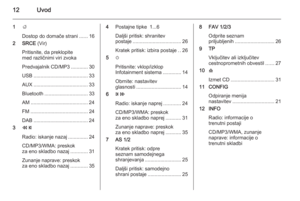 12
12 13
13 14
14 15
15 16
16 17
17 18
18 19
19 20
20 21
21 22
22 23
23 24
24 25
25 26
26 27
27 28
28 29
29 30
30 31
31 32
32 33
33 34
34 35
35 36
36 37
37 38
38 39
39 40
40 41
41 42
42 43
43 44
44 45
45 46
46 47
47 48
48 49
49 50
50 51
51 52
52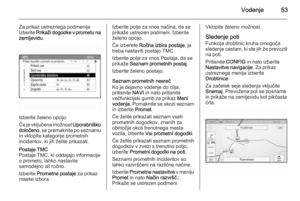 53
53 54
54 55
55 56
56 57
57 58
58 59
59 60
60 61
61 62
62 63
63 64
64 65
65 66
66 67
67 68
68 69
69 70
70 71
71 72
72 73
73 74
74 75
75 76
76 77
77 78
78 79
79 80
80 81
81 82
82 83
83 84
84 85
85 86
86 87
87 88
88 89
89 90
90 91
91 92
92 93
93 94
94 95
95 96
96 97
97 98
98 99
99 100
100 101
101 102
102 103
103 104
104 105
105 106
106 107
107 108
108 109
109 110
110 111
111 112
112 113
113 114
114 115
115 116
116 117
117 118
118 119
119 120
120 121
121 122
122 123
123 124
124 125
125 126
126 127
127 128
128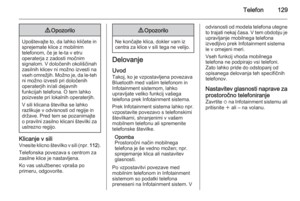 129
129 130
130 131
131 132
132 133
133 134
134 135
135 136
136 137
137 138
138 139
139 140
140 141
141 142
142 143
143 144
144 145
145 146
146 147
147 148
148 149
149 150
150 151
151 152
152 153
153 154
154 155
155 156
156 157
157 158
158 159
159 160
160 161
161 162
162 163
163 164
164 165
165 166
166 167
167 168
168 169
169 170
170 171
171 172
172 173
173 174
174 175
175 176
176 177
177 178
178 179
179 180
180 181
181 182
182






